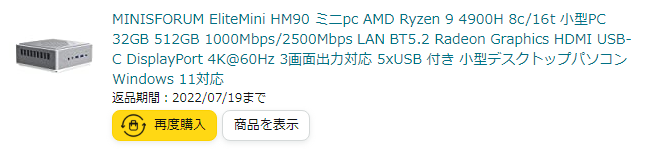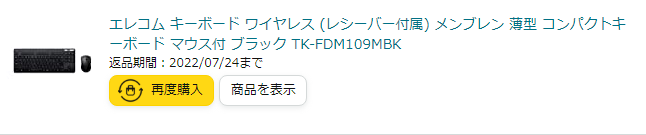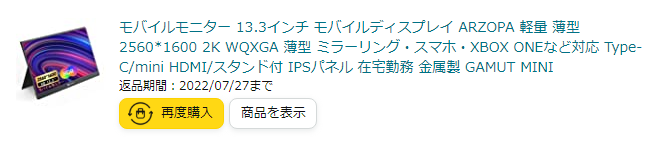とりあえず順不同で、メモしておく方が良さそうな内容を記述しておくことにします。
WSLに増設したSSDを割り当てる
Windowsが起動した時点で増設のストレージが割り当てられれば問題ないのですが、対策方法が不明なため現状は毎回個別設定を行います。
PS C:\Windows\System32> GET-CimInstance -query "SELECT * from Win32_DiskDrive"
DeviceID Caption Partitions Size Model
-------- ------- ---------- ---- -----
\\.\PHYSICALDRIVE1 KINGSTON OM8PDP3256B-A01 3 512105932800 KINGSTON OM8PDP3256B-A01
\\.\PHYSICALDRIVE0 CT1000BX500SSD1 4 1000202273280 CT1000BX500SSD1
PS C:\Windows\System32> wsl --mount \\.\PHYSICALDRIVE0 --bare
上記内容の –mount で、WSL2 に増設した SSD を割り当てます。
自動的に割り振られるホスト名を変更
難しいホスト名を単純な “WSL01” に置き換えます。再起動後に適用されるようです。
PS C:\Windows\System32> Rename-Computer -NewName "WSL01"仮想マシン(Ubuntu) の起動を一般ユーザーに
仮想マシンに入って、/etc/wsl.conf ファイルを作成してその中に次を記述するらしい。
# cat << EOF > /etc/wsl.conf
> [user]
> default=sunao
> EOFUbuntu側の漢字処理を組込む
以下の説明を参考にして、中で説明のコマンドを実行して再起動です。
https://astherier.com/blog/2021/07/windows11-wsl2-wslg-japanese/$ wget https://astherier.com/static/blog/2021-07-11/japanize-wslg.sh
$ bash japanize-wslg.sh
$ rm japanize-wslg.shsystemctl コマンドが使えない
WSL2 は、PID 1 に init が陣取っているようで、色々なシステムが動作できない状態になるらしいのです。ここでディズニーに出てくる genie の力を借りて systemd を PID 1 に入れ替えてしまうことをするらしいです。
sunao@WSL01:~$ localectl set-locale LANG=ja_JP.UTF-8 LANGUAGE="ja_JP:ja"
System has not been booted with systemd as init system (PID 1). Can't operate.
Failed to connect to bus: ホストが落ちています以下の再確認でも同じメッセージです。
sunao@WSL01:~$ systemctl
System has not been booted with systemd as init system (PID 1). Can't operate.
Failed to connect to bus: ホストが落ちていますPID 1 が systemd でないためにエラーが起きているようです。次の情報を参考に作業してランプから genie にお越しいただこうと思います。
https://qiita.com/RyoSakon001/items/26b3d073b70dfe911d59忘れないようにコマンド入力と出されるメッセージをメモとして残しておきます。
sunao@WSL01:~$ sudo apt install daemonize dbus gawk libc6 libstdc++6 policykit-1 systemd systemd-container
パッケージリストを読み込んでいます... 完了
依存関係ツリーを作成しています... 完了
状態情報を読み取っています... 完了
dbus はすでに最新バージョン (1.12.20-2ubuntu4) です。
dbus は手動でインストールしたと設定されました。
取得:3 http://archive.ubuntu.com/ubuntu jammy-updates/main amd64 libnss-mymachines amd64 249.11-0ubuntu3.3 [146 kB]
547 kB を 2秒 で取得しました (279 kB/s)
以前に未選択のパッケージ daemonize を選択しています。
(データベースを読み込んでいます ... 現在 83017 個のファイルとディレクトリがインストールされています。)
.../daemonize_1.7.8-1_amd64.deb を展開する準備をしています ...
daemonize (1.7.8-1) を展開しています...
以前に未選択のパッケージ systemd-container を選択しています。
.../systemd-container_249.11-0ubuntu3.3_amd64.deb を展開する準備をしています ...
systemd-container (249.11-0ubuntu3.3) を展開しています...
以前に未選択のパッケージ libnss-mymachines:amd64 を選択しています。
.../libnss-mymachines_249.11-0ubuntu3.3_amd64.deb を展開する準備をしています ...
libnss-mymachines:amd64 (249.11-0ubuntu3.3) を展開しています...
systemd-container (249.11-0ubuntu3.3) を設定しています ...
Created symlink /etc/systemd/system/multi-user.target.wants/machines.target → /lib/systemd/system/machines.target.
daemonize (1.7.8-1) を設定しています ...
libnss-mymachines:amd64 (249.11-0ubuntu3.3) を設定しています ...
First installation detected...
Checking NSS setup...
libc-bin (2.35-0ubuntu3) のトリガを処理しています ...
man-db (2.10.2-1) のトリガを処理しています ...
dbus (1.12.20-2ubuntu4) のトリガを処理しています ...
Scanning processes...
Scanning processor microcode...
Scanning linux images...
Failed to retrieve available kernel versions.
The processor microcode seems to be up-to-date.
No services need to be restarted.
No containers need to be restarted.
No user sessions are running outdated binaries.
No VM guests are running outdated hypervisor (qemu) binaries on this host.
sunao@WSL01:~$ wget https://packages.microsoft.com/config/debian/10/packages-microsoft-prod.deb -O packages-microsoft-prod.deb
--2022-06-30 10:12:52-- https://packages.microsoft.com/config/debian/10/packages-microsoft-prod.deb
packages.microsoft.com (packages.microsoft.com) をDNSに問いあわせています... 23.99.120.248
packages.microsoft.com (packages.microsoft.com)|23.99.120.248|:443 に接続しています... 接続しました。
HTTP による接続要求を送信しました、応答を待っています... 200 OK
長さ: 3124 (3.1K) [application/octet-stream]
‘packages-microsoft-prod.deb’ に保存中
packages-microsoft-prod.de 100%[========================================>] 3.05K --.-KB/s in 0s
2022-06-30 10:12:52 (1.10 GB/s) - ‘packages-microsoft-prod.deb’ へ保存完了 [3124/3124]
sunao@WSL01:~$ sudo dpkg -i packages-microsoft-prod.deb
以前に未選択のパッケージ packages-microsoft-prod を選択しています。
(データベースを読み込んでいます ... 現在 83093 個のファイルとディレクトリがインストールされています。)
packages-microsoft-prod.deb を展開する準備をしています ...
packages-microsoft-prod (1.0-debian10.1) を展開しています...
packages-microsoft-prod (1.0-debian10.1) を設定しています ...
sunao@WSL01:~$ rm packages-microsoft-prod.deb
sunao@WSL01:~$ sudo apt update
取得:1 https://packages.microsoft.com/debian/10/prod buster InRelease [29.8 kB]
ヒット:2 http://archive.ubuntu.com/ubuntu jammy InRelease
取得:3 http://security.ubuntu.com/ubuntu jammy-security InRelease [110 kB]
取得:4 https://packages.microsoft.com/debian/10/prod buster/main arm64 Packages [25.9 kB]
取得:5 http://archive.ubuntu.com/ubuntu jammy-updates InRelease [109 kB]
取得:6 https://packages.microsoft.com/debian/10/prod buster/main armhf Packages [26.5 kB]
取得:7 https://packages.microsoft.com/debian/10/prod buster/main amd64 Packages [174 kB]
取得:8 https://packages.microsoft.com/debian/10/prod buster/main all Packages [4,034 B]
取得:9 http://archive.ubuntu.com/ubuntu jammy-backports InRelease [99.8 kB]
取得:10 http://archive.ubuntu.com/ubuntu jammy/main Translation-ja [295 kB]
取得:11 http://security.ubuntu.com/ubuntu jammy-security/main amd64 c-n-f Metadata [3,156 B]
取得:12 http://archive.ubuntu.com/ubuntu jammy/universe Translation-ja [1,534 kB]
取得:13 http://archive.ubuntu.com/ubuntu jammy/multiverse Translation-ja [7,160 B]
取得:14 http://archive.ubuntu.com/ubuntu jammy-updates/main amd64 c-n-f Metadata [5,720 B]
2,425 kB を 2秒 で取得しました (973 kB/s)
パッケージリストを読み込んでいます... 完了
依存関係ツリーを作成しています... 完了
状態情報を読み取っています... 完了
パッケージはすべて最新です。指定された dotnet-runtime-5.0 が古いらしく依存関係でエラーが出ました。
sunao@WSL01:~$ sudo apt install dotnet-runtime-5.0
パッケージリストを読み込んでいます... 完了
依存関係ツリーを作成しています... 完了
状態情報を読み取っています... 完了
インストールすることができないパッケージがありました。おそらく、あり得
ない状況を要求したか、(不安定版ディストリビューションを使用しているの
であれば) 必要なパッケージがまだ作成されていなかったり Incoming から移
動されていないことが考えられます。
以下の情報がこの問題を解決するために役立つかもしれません:
以下のパッケージには満たせない依存関係があります:
dotnet-runtime-deps-5.0 : 依存: libssl1.0.0 しかし、インストールすることができません または
libssl1.0.2 しかし、インストールすることができません または
libssl1.1 しかし、インストールすることができません
E: 問題を解決することができません。壊れた変更禁止パッケージがあります。
sunao@WSL01:~$ sudo apt install dotnet-runtime
パッケージリストを読み込んでいます... 完了
依存関係ツリーを作成しています... 完了
状態情報を読み取っています... 完了
E: パッケージ dotnet-runtime が見つかりません
sunao@WSL01:~$ aptitude search dotnet-runtime
p dotnet-runtime-2.1 - Microsoft .NET Core Runtime - 2.1.30 Microsoft.NETCore.A
p dotnet-runtime-2.2 - Microsoft .NET Core Runtime - 2.2.8 Microsoft.NETCore.Ap
p dotnet-runtime-3.0 - Microsoft .NET Core Runtime - 3.0.3 Microsoft.NETCore.Ap
p dotnet-runtime-3.1 - Microsoft .NET Core Runtime - 3.1.26 Microsoft.NETCore.A
p dotnet-runtime-5.0 - Microsoft .NET Runtime - 5.0.17 Microsoft.NETCore.App 5.
p dotnet-runtime-6.0 - Microsoft.NETCore.App.Runtime 6.0.6
p dotnet-runtime-deps-2.1 - dotnet-runtime-deps-2.1 2.1.30
p dotnet-runtime-deps-2.2 - dotnet-runtime-deps-2.2 2.2.8最新は、6.0 のようですので、最新版を継続してインストールを続けます。ログは aptitude で確認を挟んだ結果、記録された一部の行が消えています。
取得:3 https://packages.microsoft.com/debian/10/prod buster/main amd64 dotnet-runtime-deps-6.0 amd64 6.0.6-1 [2,806 B]
取得:4 https://packages.microsoft.com/debian/10/prod buster/main amd64 dotnet-runtime-6.0 amd64 6.0.6-1 [22.8 MB]
23.0 MB を 12秒 で取得しました (1,865 kB/s)
以前に未選択のパッケージ dotnet-host を選択しています。
(データベースを読み込んでいます ... 現在 83101 個のファイルとディレクトリがインストールされています。)
.../dotnet-host_6.0.6-1_amd64.deb を展開する準備をしています ...
dotnet-host (6.0.6-1) を展開しています...
以前に未選択のパッケージ dotnet-hostfxr-6.0 を選択しています。
.../dotnet-hostfxr-6.0_6.0.6-1_amd64.deb を展開する準備をしています ...
dotnet-hostfxr-6.0 (6.0.6-1) を展開しています...
以前に未選択のパッケージ dotnet-runtime-deps-6.0 を選択しています。
.../dotnet-runtime-deps-6.0_6.0.6-1_amd64.deb を展開する準備をしています ...
dotnet-runtime-deps-6.0 (6.0.6-1) を展開しています...
以前に未選択のパッケージ dotnet-runtime-6.0 を選択しています。
.../dotnet-runtime-6.0_6.0.6-1_amd64.deb を展開する準備をしています ...
dotnet-runtime-6.0 (6.0.6-1) を展開しています...
dotnet-host (6.0.6-1) を設定しています ...
dotnet-runtime-deps-6.0 (6.0.6-1) を設定しています ...
dotnet-hostfxr-6.0 (6.0.6-1) を設定しています ...
dotnet-runtime-6.0 (6.0.6-1) を設定しています ...
man-db (2.10.2-1) のトリガを処理しています ...
Scanning processes...
Scanning processor microcode...
No services need to be restarted.
No containers need to be restarted.
No user sessions are running outdated binaries.
No VM guests are running outdated hypervisor (qemu) binaries on this host.
sunao@WSL01:~$ sudo apt install apt-transport-https
パッケージリストを読み込んでいます... 完了
依存関係ツリーを作成しています... 完了
状態情報を読み取っています... 完了
以下のパッケージが新たにインストールされます:
apt-transport-https
アップグレード: 0 個、新規インストール: 1 個、削除: 0 個、保留: 0 個。
1,512 B のアーカイブを取得する必要があります。
この操作後に追加で 169 kB のディスク容量が消費されます。
取得:1 http://archive.ubuntu.com/ubuntu jammy/universe amd64 apt-transport-https all 2.4.5 [1,512 B]
1,512 B を 1秒 で取得しました (2,864 B/s)
以前に未選択のパッケージ apt-transport-https を選択しています。
(データベースを読み込んでいます ... 現在 83307 個のファイルとディレクトリがインストールされています。)
.../apt-transport-https_2.4.5_all.deb を展開する準備をしています ...
apt-transport-https (2.4.5) を展開しています...
apt-transport-https (2.4.5) を設定しています ...
Scanning processes...
Scanning processor microcode...
Scanning linux images...
Failed to retrieve available kernel versions.
The processor microcode seems to be up-to-date.
No services need to be restarted.
No containers need to be restarted.
No user sessions are running outdated binaries.
No VM guests are running outdated hypervisor (qemu) binaries on this host.
sunao@WSL01:~$ sudo wget -O /etc/apt/trusted.gpg.d/wsl-transdebian.gpg https://arkane-systems.github.io/wsl-
transdebian/apt/wsl-transdebian.gpg
--2022-06-30 10:19:17-- https://arkane-systems.github.io/wsl-transdebian/apt/wsl-transdebian.gpg
arkane-systems.github.io (arkane-systems.github.io) をDNSに問いあわせています... 185.199.109.153, 185.199.108.153, 185.199.111.153, ...
arkane-systems.github.io (arkane-systems.github.io)|185.199.109.153|:443 に接続しています... 接続しました。
HTTP による接続要求を送信しました、応答を待っています... 200 OK
長さ: 2280 (2.2K) [application/octet-stream]
‘/etc/apt/trusted.gpg.d/wsl-transdebian.gpg’ に保存中
/etc/apt/trusted.gpg.d/wsl 100%[========================================>] 2.23K --.-KB/s in 0s
2022-06-30 10:19:17 (30.7 MB/s) - ‘/etc/apt/trusted.gpg.d/wsl-transdebian.gpg’ へ保存完了 [2280/2280]
sunao@WSL01:~$ sudo chmod a+r /etc/apt/trusted.gpg.d/wsl-transdebian.gpgroot ユーザーに変更して作業を継続します。
sunao@WSL01:~$ sudo su -
Welcome to Ubuntu 22.04 LTS (GNU/Linux 5.10.102.1-microsoft-standard-WSL2 x86_64)
* Documentation: https://help.ubuntu.com
* Management: https://landscape.canonical.com
* Support: https://ubuntu.com/advantage
System information as of 2022年 6月 30日 木曜日 10:20:27 JST
System load: 0.0029296875 Processes: 28
Usage of /home: 0.0% of 95.56GB Users logged in: 0
Memory usage: 3% IPv4 address for eth0: 172.28.186.10
Swap usage: 0%
0 updates can be applied immediately.
This message is shown once a day. To disable it please create the
/root/.hushlogin file.
root@WSL01:~# cat << EOF > /etc/apt/sources.list.d/wsl-transdebian.list
deb https://arkane-systems.github.io/wsl-transdebian/apt/ $(lsb_release -cs) main
deb-src https://arkane-systems.github.io/wsl-transdebian/apt/ $(lsb_release -cs) main
EOF
root@WSL01:~#
ログアウト追加したリポジトリから genie 関連のシステムを取り込みます。
sunao@WSL01:~$ sudo apt update
取得:1 https://arkane-systems.github.io/wsl-transdebian/apt jammy InRelease [3,215 B]
ヒット:2 https://packages.microsoft.com/debian/10/prod buster InRelease
取得:3 https://arkane-systems.github.io/wsl-transdebian/apt jammy/main Sources [1,609 B]
ヒット:4 http://archive.ubuntu.com/ubuntu jammy InRelease
取得:5 https://arkane-systems.github.io/wsl-transdebian/apt jammy/main amd64 Packages [2,115 B]
ヒット:6 http://security.ubuntu.com/ubuntu jammy-security InRelease
ヒット:7 http://archive.ubuntu.com/ubuntu jammy-updates InRelease
取得:8 http://archive.ubuntu.com/ubuntu jammy-backports InRelease [99.8 kB]
107 kB を 1秒 で取得しました (83.5 kB/s)
パッケージリストを読み込んでいます... 完了
依存関係ツリーを作成しています... 完了
状態情報を読み取っています... 完了
パッケージはすべて最新です。
sunao@WSL01:~$ sudo apt install systemd-genie
パッケージリストを読み込んでいます... 完了
依存関係ツリーを作成しています... 完了
状態情報を読み取っています... 完了
以下の追加パッケージがインストールされます:
build-essential dpkg-dev fakeroot g++ g++-11 gcc gcc-11 libalgorithm-diff-perl libalgorithm-diff-xs-perl
libalgorithm-merge-perl libasan6 libatomic1 libc-dev-bin libc-devtools libc6-dev libcc1-0 libcrypt-dev
libexpat1-dev libfakeroot libgcc-11-dev libitm1 libjs-sphinxdoc liblsan0 libnsl-dev libpython3-dev
libpython3.10-dev libstdc++-11-dev libtirpc-dev libtsan0 libubsan1 linux-libc-dev lto-disabled-list make
manpages-dev python3-dev python3-pip python3-psutil python3-wheel python3.10-dev rpcsvc-proto zlib1g-dev
提案パッケージ:
debian-keyring g++-multilib g++-11-multilib gcc-11-doc gcc-multilib autoconf automake libtool flex bison
gdb gcc-doc gcc-11-multilib gcc-11-locales glibc-doc libstdc++-11-doc make-doc python-psutil-doc
以下のパッケージが新たにインストールされます:
build-essential dpkg-dev fakeroot g++ g++-11 gcc gcc-11 libalgorithm-diff-perl libalgorithm-diff-xs-perl
libalgorithm-merge-perl libasan6 libatomic1 libc-dev-bin libc-devtools libc6-dev libcc1-0 libcrypt-dev
libexpat1-dev libfakeroot libgcc-11-dev libitm1 libjs-sphinxdoc liblsan0 libnsl-dev libpython3-dev
libpython3.10-dev libstdc++-11-dev libtirpc-dev libtsan0 libubsan1 linux-libc-dev lto-disabled-list make
manpages-dev python3-dev python3-pip python3-psutil python3-wheel python3.10-dev rpcsvc-proto
systemd-genie zlib1g-dev
アップグレード: 0 個、新規インストール: 42 個、削除: 0 個、保留: 0 個。
57.5 MB のアーカイブを取得する必要があります。
この操作後に追加で 200 MB のディスク容量が消費されます。
続行しますか? [Y/n]
取得:1 https://arkane-systems.github.io/wsl-transdebian/apt jammy/main amd64 systemd-genie amd64 2.4 [53.8 kB]
取得:2 http://archive.ubuntu.com/ubuntu jammy/main amd64 libc-dev-bin amd64 2.35-0ubuntu3 [20.3 kB]
取得:3 http://archive.ubuntu.com/ubuntu jammy-updates/main amd64 linux-libc-dev amd64 5.15.0-40.43 [1,286 kB]
取得:4 http://archive.ubuntu.com/ubuntu jammy/main amd64 libcrypt-dev amd64 1:4.4.27-1 [112 kB]
取得:5 http://archive.ubuntu.com/ubuntu jammy/main amd64 rpcsvc-proto amd64 1.4.2-0ubuntu6 [68.5 kB]
取得:6 http://archive.ubuntu.com/ubuntu jammy/main amd64 libtirpc-dev amd64 1.3.2-2build1 [192 kB]
取得:7 http://archive.ubuntu.com/ubuntu jammy/main amd64 libnsl-dev amd64 1.3.0-2build2 [71.3 kB]
取得:8 http://archive.ubuntu.com/ubuntu jammy/main amd64 libc6-dev amd64 2.35-0ubuntu3 [2,099 kB]
取得:9 http://archive.ubuntu.com/ubuntu jammy/main amd64 libcc1-0 amd64 12-20220319-1ubuntu1 [47.2 kB]
取得:10 http://archive.ubuntu.com/ubuntu jammy/main amd64 libitm1 amd64 12-20220319-1ubuntu1 [30.2 kB]
取得:11 http://archive.ubuntu.com/ubuntu jammy/main amd64 libatomic1 amd64 12-20220319-1ubuntu1 [10.4 kB]
取得:12 http://archive.ubuntu.com/ubuntu jammy/main amd64 libasan6 amd64 11.2.0-19ubuntu1 [2,283 kB]
取得:13 http://archive.ubuntu.com/ubuntu jammy/main amd64 liblsan0 amd64 12-20220319-1ubuntu1 [1,069 kB]
取得:14 http://archive.ubuntu.com/ubuntu jammy/main amd64 libtsan0 amd64 11.2.0-19ubuntu1 [2,261 kB]
取得:15 http://archive.ubuntu.com/ubuntu jammy/main amd64 libubsan1 amd64 12-20220319-1ubuntu1 [976 kB]
取得:16 http://archive.ubuntu.com/ubuntu jammy/main amd64 libgcc-11-dev amd64 11.2.0-19ubuntu1 [2,526 kB]
取得:17 http://archive.ubuntu.com/ubuntu jammy/main amd64 gcc-11 amd64 11.2.0-19ubuntu1 [20.1 MB]
取得:18 http://archive.ubuntu.com/ubuntu jammy/main amd64 gcc amd64 4:11.2.0-1ubuntu1 [5,112 B]
取得:19 http://archive.ubuntu.com/ubuntu jammy/main amd64 libstdc++-11-dev amd64 11.2.0-19ubuntu1 [2,083 kB]
取得:20 http://archive.ubuntu.com/ubuntu jammy/main amd64 g++-11 amd64 11.2.0-19ubuntu1 [11.4 MB]
取得:21 http://archive.ubuntu.com/ubuntu jammy/main amd64 g++ amd64 4:11.2.0-1ubuntu1 [1,412 B]
libitm1:amd64 (12-20220319-1ubuntu1) を設定しています ...
libc-devtools (2.35-0ubuntu3) を設定しています ...
libalgorithm-merge-perl (0.08-3) を設定しています ...
libtsan0:amd64 (11.2.0-19ubuntu1) を設定しています ...
systemd-genie (2.4) を設定しています ...
dpkg-dev (1.21.1ubuntu2.1) を設定しています ...
libgcc-11-dev:amd64 (11.2.0-19ubuntu1) を設定しています ...
gcc-11 (11.2.0-19ubuntu1) を設定しています ...
libc6-dev:amd64 (2.35-0ubuntu3) を設定しています ...
gcc (4:11.2.0-1ubuntu1) を設定しています ...
libexpat1-dev:amd64 (2.4.7-1) を設定しています ...
libstdc++-11-dev:amd64 (11.2.0-19ubuntu1) を設定しています ...
zlib1g-dev:amd64 (1:1.2.11.dfsg-2ubuntu9) を設定しています ...
g++-11 (11.2.0-19ubuntu1) を設定しています ...
libpython3.10-dev:amd64 (3.10.4-3) を設定しています ...
python3.10-dev (3.10.4-3) を設定しています ...
g++ (4:11.2.0-1ubuntu1) を設定しています ...
update-alternatives: /usr/bin/c++ (c++) を提供するために自動モードで /usr/bin/g++ を使います
build-essential (12.9ubuntu3) を設定しています ...
libpython3-dev:amd64 (3.10.4-0ubuntu2) を設定しています ...
python3-dev (3.10.4-0ubuntu2) を設定しています ...
man-db (2.10.2-1) のトリガを処理しています ...
libc-bin (2.35-0ubuntu3) のトリガを処理しています ...
Scanning processes...
Scanning processor microcode...
Scanning linux images...
Failed to retrieve available kernel versions.
The processor microcode seems to be up-to-date.
No services need to be restarted.
No containers need to be restarted.
No user sessions are running outdated binaries.
No VM guests are running outdated hypervisor (qemu) binaries on this host.
sunao@WSL01:~$ genie -l
genie: WARNING: systemd default target is default.target; targets other than multi-user.target may not work
genie: WARNING: if you wish to use a different target, this warning can be disabled in the config file
genie: WARNING: if you experience problems, please change the target to multi-user.target
Waiting for systemd....!!!!!!!!!!!!!!!!!!!!!!!!!!!!!!!!!!!!!!!!!!!!!!!!!!!!!!!!!!!!!!!!!!!!!!!!!!!!!!!!!!!!!!!!!!!!!!!!!!!!!!!!!!!!!!!!!!!!!! ^C で強制停止を行いました。
Traceback (most recent call last):
File "/usr/lib/python3.10/runpy.py", line 196, in _run_module_as_main
return _run_code(code, main_globals, None,
File "/usr/lib/python3.10/runpy.py", line 86, in _run_code
exec(code, run_globals)
File "/usr/lib/genie/genie/__main__.py", line 581, in <module>
File "/usr/lib/genie/genie/__main__.py", line 564, in entrypoint
File "/usr/lib/genie/genie/__main__.py", line 351, in do_initialize
File "/usr/lib/genie/genie/__main__.py", line 294, in inner_do_initialize
KeyboardInterrupt
Traceback (most recent call last):
File "/usr/lib/python3.10/runpy.py", line 196, in _run_module_as_main
return _run_code(code, main_globals, None,
File "/usr/lib/python3.10/runpy.py", line 86, in _run_code
exec(code, run_globals)
File "/usr/lib/genie/genie/__main__.py", line 581, in <module>
File "/usr/lib/genie/genie/__main__.py", line 568, in entrypoint
File "/usr/lib/genie/genie/__main__.py", line 384, in do_login
File "/usr/lib/genie/genie/__main__.py", line 112, in pre_systemd_action_checks
File "/usr/lib/python3.10/subprocess.py", line 503, in run
stdout, stderr = process.communicate(input, timeout=timeout)
File "/usr/lib/python3.10/subprocess.py", line 1141, in communicate
self.wait()
File "/usr/lib/python3.10/subprocess.py", line 1204, in wait
return self._wait(timeout=timeout)
File "/usr/lib/python3.10/subprocess.py", line 1938, in _wait
(pid, sts) = self._try_wait(0)
File "/usr/lib/python3.10/subprocess.py", line 1896, in _try_wait
(pid, sts) = os.waitpid(self.pid, wait_flags)
KeyboardInterrupt
PID 1 が systemd に置き換えられているのか気になるところです。 top コマンドで確認してみました。
sunao@WSL01:~$ genie -s
genie: WARNING: systemd is in degraded state, issues may occur!
sunao@WSL01-wsl:~$ top
top - 10:26:42 up 1:57, 1 user, load average: 0.03, 0.12, 0.06
Tasks: 32 total, 1 running, 31 sleeping, 0 stopped, 0 zombie
%Cpu(s): 0.0 us, 0.0 sy, 0.0 ni,100.0 id, 0.0 wa, 0.0 hi, 0.0 si, 0.0 st
MiB Mem : 15705.3 total, 13924.7 free, 593.7 used, 1186.9 buff/cache
MiB Swap: 4096.0 total, 4096.0 free, 0.0 used. 14828.2 avail Mem
PID USER PR NI VIRT RES SHR S %CPU %MEM TIME+ COMMAND
1117 sunao 20 0 11388 3800 3208 R 0.3 0.0 0:00.01 top
1 root 20 0 171676 13176 8592 S 0.0 0.1 0:00.71 systemd
48 root 19 -1 39600 15708 14616 S 0.0 0.1 0:00.09 systemd-journal
72 root 20 0 22944 6560 4456 S 0.0 0.0 0:00.09 systemd-udevd
95 systemd+ 20 0 16112 7984 6976 S 0.0 0.0 0:00.05 systemd-network
96 message+ 20 0 8852 5028 4148 S 0.0 0.0 0:00.10 dbus-daemon
99 root 20 0 39580 21104 11820 S 0.0 0.1 0:00.08 networkd-dispat
100 root 20 0 236444 9216 7036 S 0.0 0.1 0:00.03 polkitd
101 syslog 20 0 222396 5312 4488 S 0.0 0.0 0:00.04 rsyslogd
102 root 20 0 2279332 49004 17588 S 0.0 0.3 0:00.65 snapd
106 root 20 0 15304 7308 6344 S 0.0 0.0 0:00.10 systemd-logind
110 root 20 0 392764 13156 10816 S 0.0 0.1 0:00.05 udisksd
151 root 20 0 316920 11872 10100 S 0.0 0.1 0:00.05 ModemManager
246 systemd+ 20 0 25256 12412 8384 S 0.0 0.1 0:00.06 systemd-resolve
329 root 20 0 7936 1256 1116 S 0.0 0.0 0:00.00 cron
341 root 20 0 116584 23532 14824 S 0.0 0.1 0:00.03 unattended-upgr
353 root 20 0 7216 1096 1008 S 0.0 0.0 0:00.00 agetty
355 root 20 0 7216 1072 984 S 0.0 0.0 0:00.00 agetty
1039 root 20 0 2884 952 856 S 0.0 0.0 0:00.00 shsystemd が PID 1 に収まっているようです。
genieの効果はいつまで続くのか?
永久的に genie の効果が持続しているようではないらしく、systemd が PID 1 に収まっているのは特定の期間だけのようで、どの時点にかはわかりませんが元の init に戻っています。
genie の環境が刻々と変化しているようで
今年 2022 年 GW前後の新しい動き、『WSL2+Ubuntu22.04に標準で入ったsystemdを試す』との情報に systemdを起動して PID 1 に収まっている記事がありましたが、現時点で確認すると PID 1 は元々の init が占めていて、別な場所に systemd が乗っています。
この systemd は wsl2 専用らしい
sunao@WSL01-wsl:~$ ls -l /usr/libexec/wsl-systemd
-rwxr-xr-x 1 root root 550 3月 18 00:08 /usr/libexec/wsl-systemd
sunao@WSL01-wsl:~$ /usr/libexec/nslogin
sunao@WSL01-wsl:~$
ランプの精の genie 君も成りを潜めていて PID 1 を奪い取ることをしていないようです。その説明の中で書かれている nslogin を起動してもメッセージはなくプロンプトが帰ります。
apache2を起動して結果を見ました
何かよくわかりませんが、apache2 を起動すると、特にエラーもなく起動されたようです。
sunao@WSL01-wsl:~$ sudo systemctl start apache2
sunao@WSL01-wsl:~$ sudo systemctl status apache2
● apache2.service - The Apache HTTP Server
Loaded: loaded (/lib/systemd/system/apache2.service; enabled; vendor preset: enabled)
Active: active (running) since Wed 2022-07-06 10:14:08 JST; 13s ago
Docs: https://httpd.apache.org/docs/2.4/
Process: 816 ExecStart=/usr/sbin/apachectl start (code=exited, status=0/SUCCESS)
Main PID: 820 (apache2)
Tasks: 4 (limit: 18840)
Memory: 5.3M
CGroup: /system.slice/apache2.service
├─820 /usr/sbin/apache2 -k start
├─821 /usr/sbin/apache2 -k start
├─822 /usr/sbin/apache2 -k start
└─823 /usr/sbin/apache2 -k start
7月 06 10:14:08 WSL01-wsl systemd[1]: Starting The Apache HTTP Server...
7月 06 10:14:08 WSL01-wsl systemd[1]: Started The Apache HTTP Server.コマンド top の結果を次に載せておきます。当初からの init が PID 1 を占めているようで、systemd は別の場所に乗っているです。
top - 11:22:05 up 2:02, 3 users, load average: 0.00, 0.00, 0.00
Tasks: 70 total, 1 running, 69 sleeping, 0 stopped, 0 zombie
%Cpu(s): 0.0 us, 0.0 sy, 0.0 ni,100.0 id, 0.0 wa, 0.0 hi, 0.0 si, 0.0 st
MiB Mem : 15705.3 total, 14445.1 free, 511.9 used, 748.2 buff/cache
MiB Swap: 4096.0 total, 4096.0 free, 0.0 used. 14932.6 avail Mem
PID USER PR NI VIRT RES SHR S %CPU %MEM TIME+ COMMAND
1 root 20 0 1776 1056 1020 S 0.0 0.0 0:00.02 init
13 root 20 0 2116 356 0 S 0.0 0.0 0:00.00 init
14 root 20 0 2124 356 0 S 0.0 0.0 0:00.19 init
15 sunao 20 0 9748 5376 3628 S 0.0 0.0 0:00.02 bash
34 sunao 20 0 8164 2148 1716 S 0.0 0.0 0:00.00 dbus-launch
35 sunao 20 0 8292 2432 2052 S 0.0 0.0 0:00.00 dbus-daemon
38 sunao 20 0 323148 38188 29196 S 0.0 0.2 0:00.13 fcitx
45 sunao 20 0 8292 2928 2568 S 0.0 0.0 0:00.00 dbus-daemon
49 sunao 39 19 6572 236 0 S 0.0 0.0 0:00.00 fcitx-dbus-watc
50 sunao 20 0 187448 20192 13688 S 0.0 0.1 0:00.07 mozc_server
82 root 20 0 2116 356 0 S 0.0 0.0 0:00.01 init
107 root 20 0 6812 960 872 S 0.0 0.0 0:00.00 unshare
108 root 20 0 18900 11340 7932 S 0.0 0.1 0:00.69 systemd
155 root 19 -1 47796 15572 14464 S 0.0 0.1 0:00.16 systemd-journal
189 root 20 0 23068 6672 4480 S 0.0 0.0 0:00.35 systemd-udevd
191 root 20 0 4732 1684 1228 S 0.0 0.0 0:00.21 snapfuse
192 root 20 0 4796 1804 1220 S 0.0 0.0 0:02.17 snapfuse
217 systemd+ 20 0 16112 8040 7028 S 0.0 0.0 0:00.16 systemd-network
218 message+ 20 0 9044 4892 4012 S 0.0 0.0 0:00.18 dbus-daemon
221 root 20 0 39580 21088 11800 S 0.0 0.1 0:00.08 networkd-dispat
222 root 20 0 236444 11000 6780 S 0.0 0.1 0:00.04 polkitd使い方や動きがしっくりきていませんが、しばらく様子を見ながら付き合っていこうと考えています。